Cómo solucionar la autenticación de Google Play se requiere problema en el teléfono Android
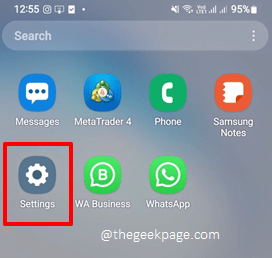
- 1729
- 201
- Alejandro Duran
Google Play Store es el mejor lugar de referencia para que la mayoría de los usuarios de Android descarguen y actualicen todas sus aplicaciones favoritas. Google Play Store a menudo es impecable, sin embargo, se encuentra con problemas de vez en cuando. Uno de esos problemas importantes es el Se requiere autenticacion. Debe iniciar sesión en su cuenta de Google asunto. Aunque el error dice claramente que debe iniciar sesión en su cuenta, puede ocurrir incluso si se registra. Entonces, ¿cuál es exactamente la razón?? Bueno, podría haber muchas razones por las cuales este error podría estar sucediendo y estamos aquí para contarle todo hoy.
En este artículo, hemos explicado en detalle cómo puede averiguar fácilmente qué está causando exactamente el Se requiere autenticacion. Debe iniciar sesión en su cuenta de Google asunto. También hemos detallado todas las soluciones posibles que puede intentar solucionar este problema suyo. Puedes probar cada s0lution uno por uno. Estamos seguros de que tendrá una respuesta a sus consultas, así que súper pronto! Entonces, Qué esperas? Vamos a sumergirnos directamente, ¿?
Nota: Hemos usado Samsung Galaxy Note 10 Lite dispositivo con Android OS versión 12, Para explicar los pasos de este artículo. Sin embargo, las pantallas son todas similares en todos los dispositivos Android. Si tiene alguna consulta, no dude en comunicarse con nosotros a través de la sección de comentarios.
Tabla de contenido
- Solución 1: Realice una parada de fuerza en Google Play Store
- Solución 2: Sincrita su cuenta de Google
- Solución 3: borrar la caché y los datos de Google Play Store
- Solución 4: Habilite datos sin restricciones para Google Play Store
- Solución 5: Eliminar las actualizaciones de Google Play Store
- Solución 6: Eliminar la cuenta de Google y volver a agregarla
- Solución 7: Desactivar la autenticación para las compras de Play Store
- Solución 8: Instale la aplicación con su archivo APK
Solución 1: Realice una parada de fuerza en Google Play Store
En esta solución, vamos a parar a la tienda Google Play. No hay nada de qué preocuparse, la acción no borrará ningún dato, solo detendrá temporalmente la aplicación.
Paso 1: El primer paso sería abrir el Ajustes solicitud. Para eso, haga clic en el Ajustes icono del cajón de aplicaciones.
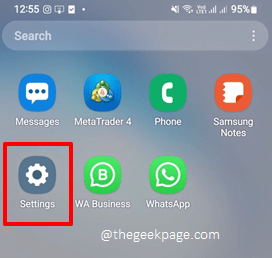
Paso 2: Desplazarse por el Ajustes opciones disponibles y haga clic en el Aplicaciones teja.
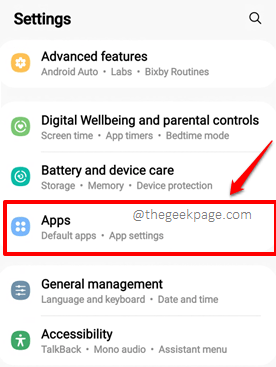
Paso 3: Desplácese todo el camino hacia abajo para encontrar y hacer clic en el Google Play Store solicitud.
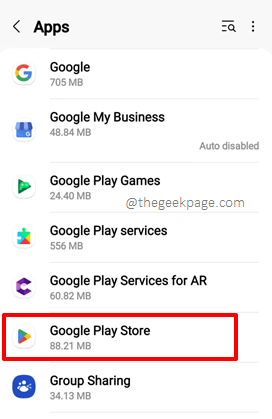
Etapa 4: Ahora, en la página de configuración de Google Play Store, haga clic en el botón Parada forzosa. Eso es todo. La aplicación ahora estaría cerrada.
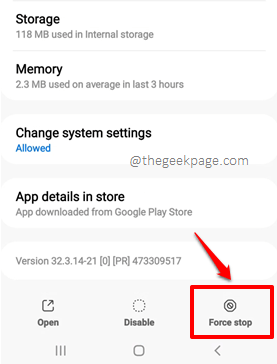
Paso 5: Ahora puedes intentar relanzar el Tienda de juegos Aplicación haciendo clic en su icono. Compruebe si el problema se resuelve o no. Si no, intentemos la siguiente solución en la cola.
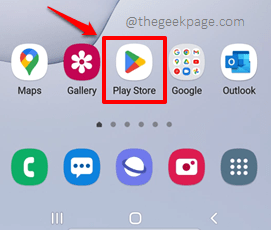
Solución 2: Sincrita su cuenta de Google
A veces el problema Se requiere autenticacion. Debe iniciar sesión en su cuenta de Google ocurre si la cuenta de Google que usa la que ha iniciado sesión en Play Store no está sincronizado. En tales casos, una operación de sincronización de cuenta simple puede resolver el problema fácilmente.
Paso 1: Una vez más, inicia el Ajustes Aplicación haciendo clic en su icono.
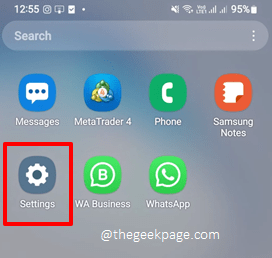
Paso 2: Desde la pantalla de configuración, ubique y haga clic en la opción que dice Cuentas y copia de seguridad.
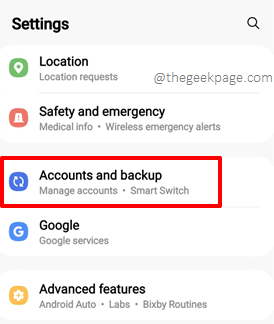
Paso 3: Sobre el Cuentas y copia de seguridad pantalla, haga clic en la opción Cuentas de administración.
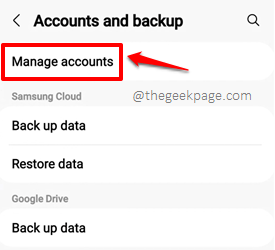
Etapa 4: En la pantalla que sigue, podrá ver todas las cuentas que están firmadas en su dispositivo. Debe hacer clic en la cuenta de Google para la que obtiene el Se requiere autenticacion. Debe iniciar sesión en su cuenta de Google Problema de Play Store.
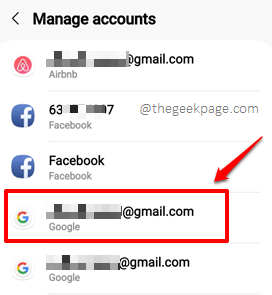
Paso 5: Como a continuación, simplemente haga clic en el Cuenta de sincronización mosaico como se muestra a continuación.
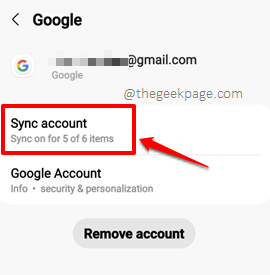
Paso 6: En la pantalla de la cuenta de sincronización, haga clic en el 3 puntos verticales ícono presente en la esquina superior derecha.
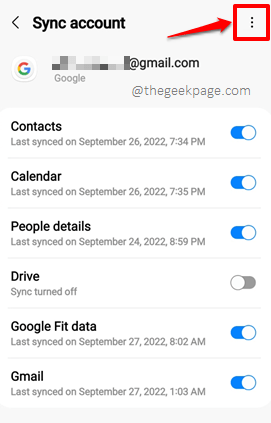
Paso 7: Ahora haga clic en el Sincronizar ahora botón.
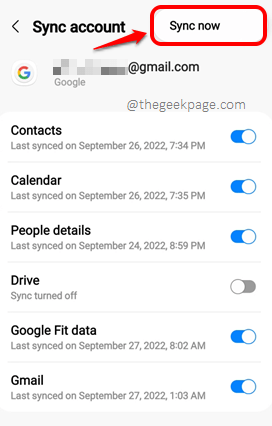
Paso 8: Espere mientras la operación de sincronización se ejecute hasta su finalización. Una vez que esté listo, sigamos adelante y inicie la aplicación Google Play Store haciendo clic en su icono. Compruebe si el problema se ha ido o no.
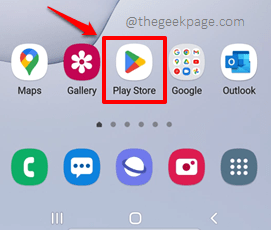
No se preocupe si el problema aún está presente. Hemos revisado y cubierto solo los casos básicos. Probemos la próxima solución ahora.
Solución 3: borrar la caché y los datos de Google Play Store
Existe otra gran posibilidad de que no hay nada malo con la configuración de su dispositivo o cuenta, pero es posible que tenga un caché corrupto de Google Play Store. En ese caso, podemos hacer una limpieza rápida de los datos y caché de la aplicación Google Play Store. Veamos cómo se hace esto en los próximos pasos.
Paso 1: Como siempre, lanza el Ajustes Aplicación primero haciendo clic en su icono.
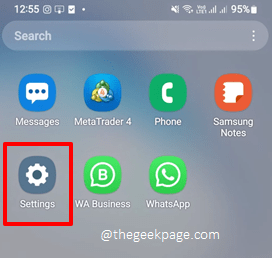
Paso 2: En la pantalla de configuración, desplácese hacia abajo y haga clic en Aplicaciones.
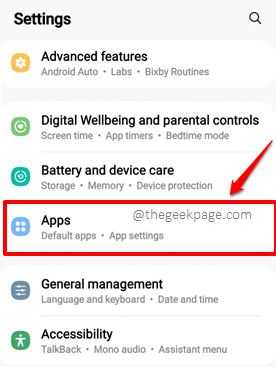
Paso 3: De la lista de aplicaciones, haga clic en Google Play Store.
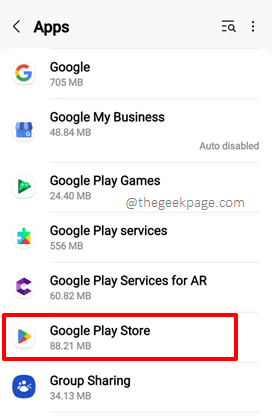
Etapa 4: En la pantalla de configuración de Google Play Store, desplácese hacia abajo y haga clic en Almacenamiento teja.
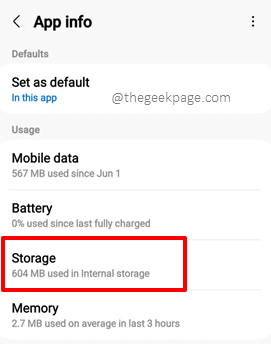
Paso 5: Cuando la pantalla de almacenamiento se abre antes que usted, haga clic en Borrar datos botón primero. Luego haga clic en Limpiar cache botón.
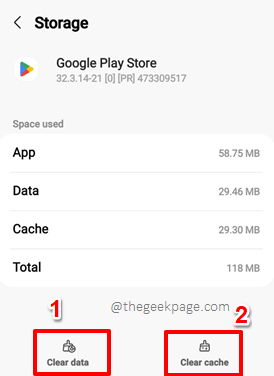
Eso es todo. Su problema ahora debe solucionarse principalmente. Si todavía no es así, diríjase a la siguiente solución.
Solución 4: Habilite datos sin restricciones para Google Play Store
En esta solución, eliminaremos las políticas de restricción de datos aplicadas en su Google Play Store, si hay alguna. Veamos cómo se puede hacer esto en los pasos a continuación.
Paso 1: Clickea en el Ajustes icono desde el cajón de aplicaciones para iniciar la aplicación de configuración.
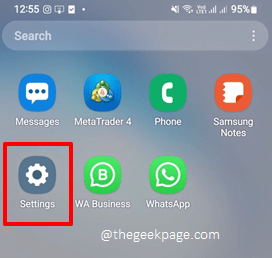
Paso 2: Clickea en el Aplicaciones mosaico de la lista de opciones de configuración.
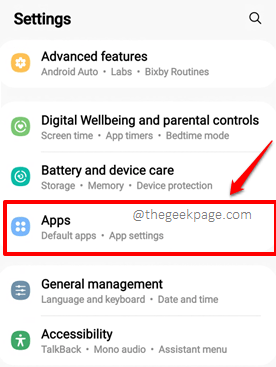
Paso 3: En la pantalla de las aplicaciones, desplácese hacia abajo y haga clic en Google Play Store.
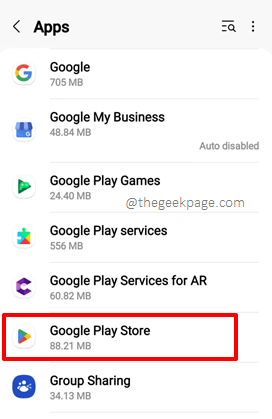
Paso 5: Cuando la pantalla de Google Play Store se abre antes que usted, desplácese hacia abajo y luego haga clic en el Datos móviles opción.
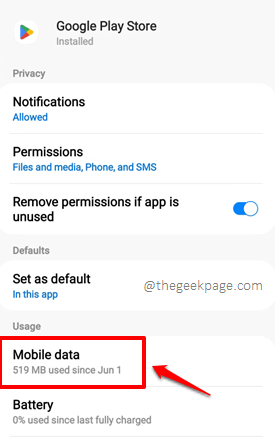
Paso 6: Ahora en la pantalla que sigue, en la parte inferior, verá un botón de palanca asociado con la opción Permitir el uso de datos mientras el ahorro de datos está encendido. Gire este botón de palanca al EN estado.
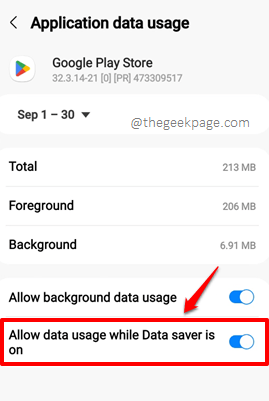
Eso es todo. Ahora puede intentar verificar si su problema está resuelto o no.
Solución 5: Eliminar las actualizaciones de Google Play Store
Una actualización de Buggy Play Store podría ser la causa raíz de todos sus problemas. En esta solución, desinstalemos todas las actualizaciones instaladas en su Play Store.
Intentemos verificar si el problema se soluciona después. Una vez que se solucione el problema, actualizaremos su Play Store a la última versión disponible.
Paso 1: Clickea en el Ajustes Aplicación del cajón de aplicaciones.
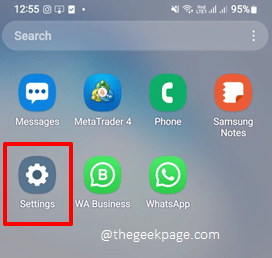
Paso 2: En la pantalla de configuración, desplácese hacia abajo y haga clic en Aplicaciones.
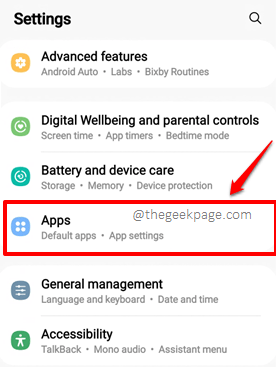
Paso 3: Como a continuación, ubique y haga clic en la aplicación Google Play Store.
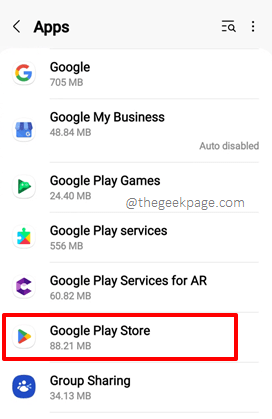
Etapa 4: En la pantalla de información de la aplicación para Google Play Store, haga clic en el 3 puntos verticales ícono presente en el esquina superior derecha de la pantalla.
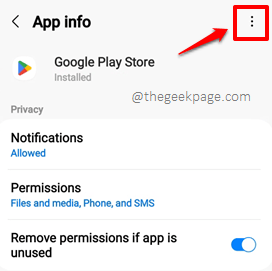
Paso 5: En el pequeño menú contextual que se expande, haga clic en la opción Desinstalar actualizaciones.
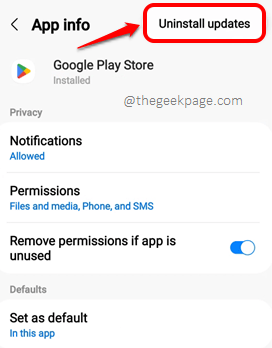
Paso 6: Ahora obtendrá un cuadro de diálogo de advertencia que dice que todas las actualizaciones de su Play Store se desinstalarán con la acción que está realizando. También le advierte que la aplicación será reemplazada por su versión de fábrica. Todos los datos de la aplicación también se borrarán.
Golpea el DE ACUERDO botón para continuar.
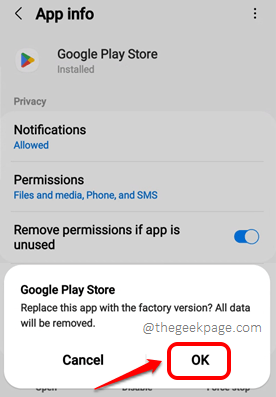
Paso 7: Tu tienda de juegos ahora debería estar en su versión de fábrica. Intentemos verificar si su problema está resuelto o no lanzando la aplicación Play Store.
A Lanzar Play Store, Simplemente haga clic en su icono.
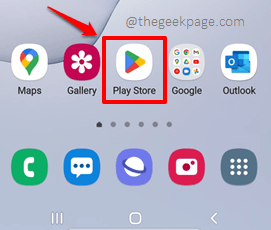
Ahora puede verificar si está obteniendo el Se requiere autenticacion. Debe iniciar sesión en su cuenta de Google asunto. Sobre todo se resolvería.
Ahora actualicemos su Play Store a la última versión disponible.
Paso 8: Asegúrese de iniciar sesión en una cuenta de Google. Una vez que haya iniciado sesión, en la pantalla de la aplicación Play Store, en la esquina superior derecha, podrá ver su foto de perfil. Clickea en el icono de perfil para proceder.
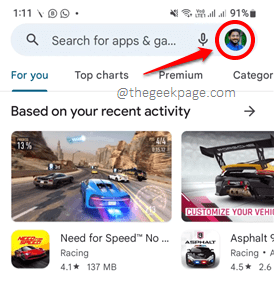
Paso 9: Como siguiente, haga clic en el Ajustes opción.
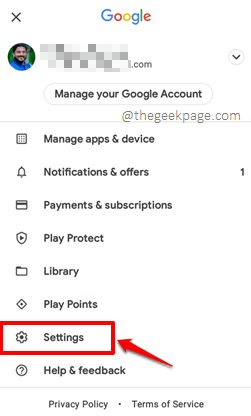
Paso 10: En la pantalla de configuración, desplácese hacia abajo y expanda el Acerca de sección haciendo clic en el abajo flecha asociada con ella.
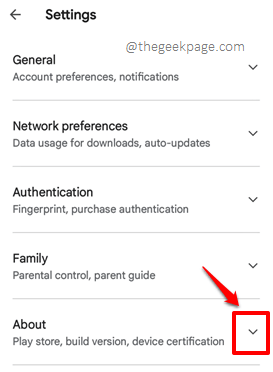
Paso 11: Ahora debajo de la sección Versión de la tienda, clickea en el Actualizar Play Store Enlace para actualizar su Play Store a la última versión disponible.
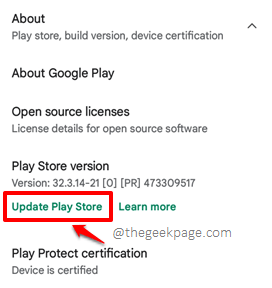
Solución 6: Eliminar la cuenta de Google y volver a agregarla
Otra solución que puede solucionar el problema es eliminar la cuenta de Google que tiene el problema y luego agregarlo de nuevo. Este es un proceso simple y se puede hacer muy fácilmente con la ayuda de los siguientes pasos.
Paso 1: Inicie el Ajustes Aplicación haciendo clic en su icono.
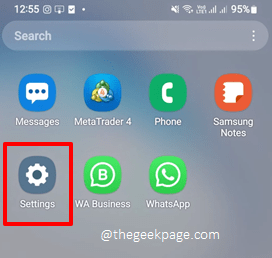
Paso 2: En la pantalla de configuración, haga clic en Cuentas y copia de seguridad opción.
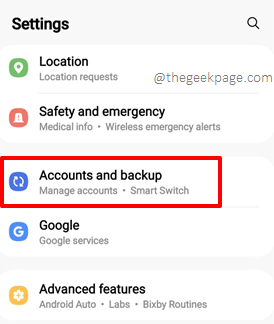
Paso 3: Ahora en el Cuentas y copia de seguridad pantalla, haga clic en el Cuentas de administración teja.
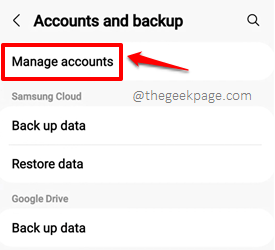
Etapa 4: Como siguiente, haga clic en el cuenta Google que tiene el problema. Eliminaremos esta cuenta en los pasos a continuación.
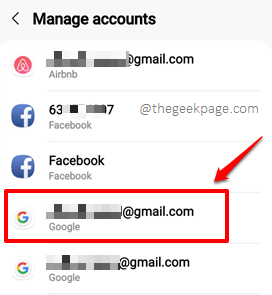
Paso 5: En la pantalla de la cuenta, haga clic en el Eliminar cuenta botón en el botton.
Si se le pide confirmación, otorgue la aprobación.
Una vez que se retira la cuenta, haga clic en el Atrás botón en la parte superior para volver a la Cuentas de administración pantalla.
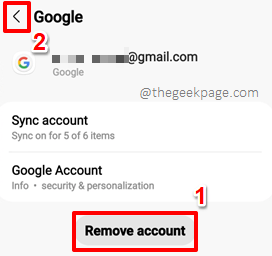
Paso 6: Sobre el Administrar cuentas sCreen, desplácese hacia abajo y haga clic en el Añadir cuenta botón en la parte inferior.
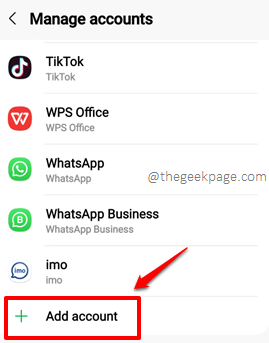
Paso 7: Como siguiente, haga clic en el Google mosaico para agregar la cuenta de Google. Ahora puede seguir las instrucciones en pantalla para agregar su cuenta de Google a su dispositivo. Incluso puede intentar agregar una cuenta de Google diferente para verificar si el problema está presente o no.
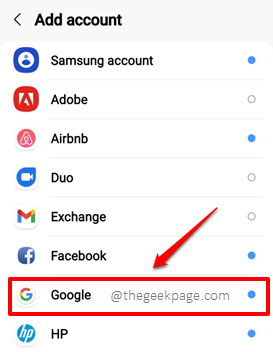
Si su problema aún no se resuelve, pruebe la próxima solución.
Solución 7: Desactivar la autenticación para las compras de Play Store
Si ha habilitado la compra de autenticación para Play Store, entonces el problema Se requiere autenticacion. Debe iniciar sesión en su cuenta de Google puede ocurrir a veces. Ahora deshabilitemos la autenticación de compra de Play Store y verifiquemos si esa es la razón por la que estamos en problemas.
Paso 1: Inicie el Tienda de juegos Aplicación haciendo clic en su icono.
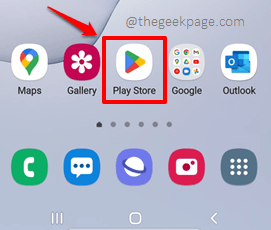
Paso 2: Asegúrese de iniciar sesión en una cuenta de Google. Clickea en el Icono de perfil En la esquina superior derecha de la pantalla.
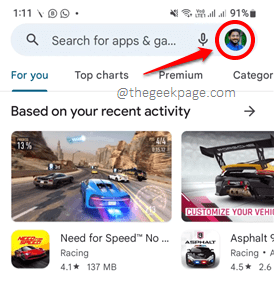
Paso 3: Como siguiente, haga clic en el Ajustes opción.
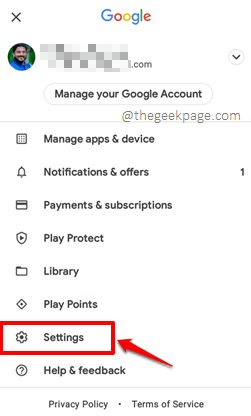
Etapa 4: Ahora expandir la sección con nombre Autenticación haciendo clic en él.
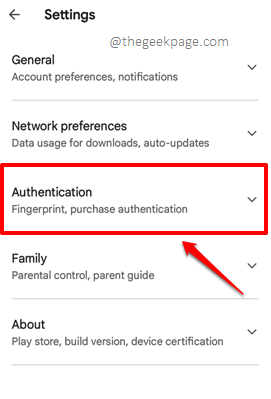
Paso 5: Ahora en la sección de autenticación, haga clic en la opción Requiere autenticación para compras.
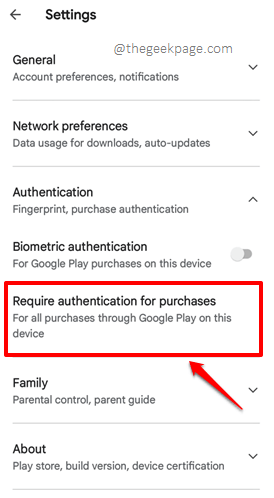
Paso 6: Como a continuación, en la ventana de autenticación de compra, haga clic en el botón de radio asociado con la opción Nunca.
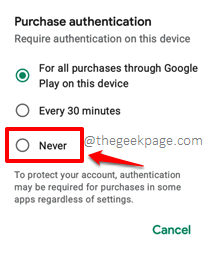
Paso 7: Ahora se le pedirá que confirme la contraseña de la cuenta de Google con la que ha iniciado sesión en Play Store. Escriba la contraseña y luego golpea el DE ACUERDO botón en la esquina inferior derecha. Eso es todo. Puede verificar si su problema se ha ido o no ahora.
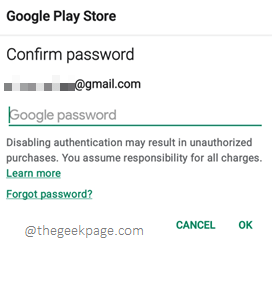
Solución 8: Instale la aplicación con su archivo APK
Si ninguna de las soluciones anteriores funciona y usted necesita tanto la aplicación, que está intentando instalar, para instalarse, entonces también hay una solución alternativa. Solo necesita abrir el motor de búsqueda de Google en cualquiera de los navegadores web y luego escribir el Nombre de la aplicación seguido de la palabra clave Apk.
Por ejemplo: Snapchat APK (Abra Google y busque en este patrón para encontrar el archivo APK de la aplicación que necesita)
Hay muchos sitios web seguros desde donde puede descargar el archivo APK de la aplicación que necesita. Una vez que se descarga el APK, puede hacer clic en él para instalar la aplicación. Dado que este método no involucra a Play Store, no enfrentarás el problema Se requiere autenticacion. Debe iniciar sesión en su cuenta de Google Cuando instala una aplicación utilizando este método.
Estamos muy emocionados de escuchar qué método te hizo el truco. Cuéntanos todo sobre esto en la sección de comentarios.
Estén atentos para más y más artículos increíbles aquí en la página Geek! Feliz geeking!
- « Cómo resolver PR_CONNECT_RESET_Error en Chrome
- El brillo sigue cambiando incluso si la brillo automática se apaga en el iPhone [resuelto] »

